Cách khắc phục máy tính chạy chậm win 10
Laptop của bạn chạy chậm, khởi động lâu, mở nhiều tab thì giật lag khiến cho công việc của bạn bị trì trệ, gặp nhiều khó khăn, tốn thời gian. Làm sao để khắc phục được điều này, bài viết dưới đây mình sẽ giúp bạn chỉ ra cách khắc phục máy tính chạy chậm win 10. Cùng xem ngay nhé. >> Có thể bạn quan tâm sửa laptop - máy tính bị chậm
1.Tắt đi những phần mềm không cần thiết
Lời khuyên cho bạn để máy tính chạy nhanh hơn bạn nên xóa hoặc tắt đi một số hiệu ứng, phần mềm không cần thiết, ví dụ như:
- Tắt System Restore
Đây là một trong những phần mềm giúp cho bạn có thể xem được những ứng dụng gần nhất trước đó nếu như máy tính có xảy ra lỗi. Để tắt System Restore trên Windows 10, vào thanh công cụ tìm kiếm từ khóa Advanced system settings, sau đó chọn tab System Protection, ở chế độ mặc định thì chế độ này đã được kích hoạt (Protection = On). Nhấn nút Configure, cửa sổ tiếp theo hiện ra các bạn chọn Disable system protection để tắt chức năng System Restore nhé, rồi nhấn OK.
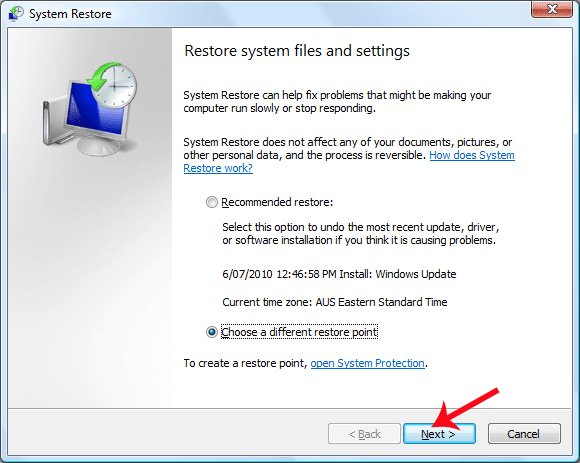
- Tắt Windows Defender
Với Windows 10, bạn có thể tạm thời tắt Windows Defender tạm thời, tuy nhiên chỉ sau đó 1 thời gian là nó sẽ lại hoạt động trở lại. Nhưng khuyên bạn nên tắt để đỡ tốn dữ liệu.

- Tắt Windows Firewall
Bạn chỉ cần Mở Control Panel > Windows Firewall. Trong phần thiết lập Turn Windows Firewall on or off, các bạn chọn Turn Off, rồi nhấn OK.
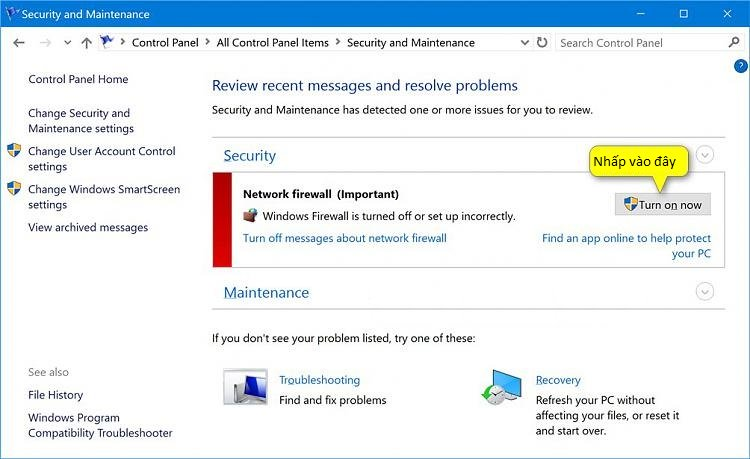
2. Nâng cấp, thay ổ cứng như HDD, SSD
Để máy được hoạt động tốt hơn thì nhiều người đã lựa chọn việc lắp thêm ổ cứng SSD hoặc HDD vào máy đề máy truy xuất dữ liệu tốt không bị giật, lag, máy chạy nhanh hơn. Vì thế để máy khởi động tốt bạn nên mang chúng đến trung tâm sửa chữa laptop để lắp thêm SSD, HDD.
3. Ưu tiên những hoạt động đồ hoạ theo hiệu suất
Có một cách để tăng được hoạt động của hệ điều hành Windows 10 đó là ưu tiên những chế độ hoạt động theo hiệu suất. Các bước cần làm của bạn đó là Advanced system settings như ở phần 1, sau đó chọn Setting của phần Performance. Chọn Adjust for best performance rồi nhấn OK là xong.
Cách khắc phục máy tính chạy chậm trên win 10 trên bài viết này mình cũng đã giới thiệu đến các bạn những cách cơ bản để khắc phục. Hy vọng sẽ cung cấp cho các bạn một số kiến thức cần thiết tốt cho chiếc laptop của bạn.
- Laptop HP bị đơ: Nguyên nhân và cách khắc phục?
- Tại sao máy tính Asus bị đơ và cách khắc phục nhanh tại nhà?
- Bắt bệnh máy tính bị sập nguồn và cách khắc phục nhanh tại nhà
- Chữa “bệnh” nhanh khi laptop Dell bị đơ
- Cách khắc phục nhanh lỗi máy tính tự sập nguồn
- Cách tự khắc phục nhanh khi laptop bị đơ không mở được
- Máy tính bị sập nguồn bật không lên - Nguyên nhân và cách xử lý nhanh chóng
- Nguyên nhân nào khiến laptop hay bị đơ và cách tự khắc phục đơn giản, hiệu quả nhất!
- Cách xử lý laptop bị đơ không tắt nguồn được nhanh chóng, hiệu quả!
- 6 Cách khắc phục nhanh chóng khi máy tính bị đơ
Bài viết liên quan
-
 Cách khắc phục máy tính chậm và lag đơn giản, hiệu quả
16-07-2020, 5:30 pm
Cách khắc phục máy tính chậm và lag đơn giản, hiệu quả
16-07-2020, 5:30 pm
-
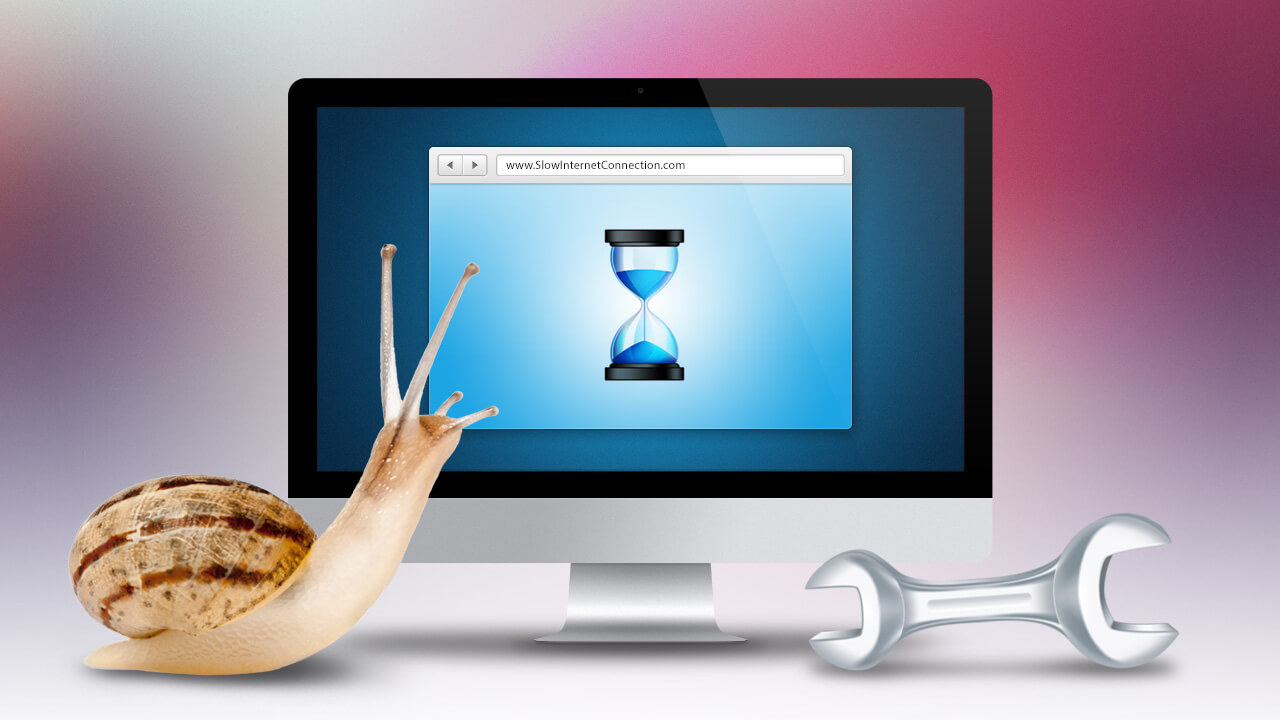 Máy tính chậm và cách khắc phục đơn giản tại nhà
16-07-2020, 5:24 pm
Máy tính chậm và cách khắc phục đơn giản tại nhà
16-07-2020, 5:24 pm
-
 Máy tính chạy chậm cách khắc phục đơn giản
16-07-2020, 4:15 pm
Máy tính chạy chậm cách khắc phục đơn giản
16-07-2020, 4:15 pm
-
 Nguyên nhân và cách khắc phục máy tính chạy rất chậm
16-07-2020, 4:09 pm
Nguyên nhân và cách khắc phục máy tính chạy rất chậm
16-07-2020, 4:09 pm
-
 Những dấu hiệu cho thấy máy tính bị hỏng do nhiễm virus
17-04-2019, 9:57 am
Những dấu hiệu cho thấy máy tính bị hỏng do nhiễm virus
17-04-2019, 9:57 am
-
 5 thủ thuật khắc phục máy tính bị chậm nhanh nhất, hiệu quả nhất
10-04-2019, 3:34 pm
5 thủ thuật khắc phục máy tính bị chậm nhanh nhất, hiệu quả nhất
10-04-2019, 3:34 pm
-
 Nếu máy tính bị treo, hãy làm ngay điều này!
10-04-2019, 11:27 am
Nếu máy tính bị treo, hãy làm ngay điều này!
10-04-2019, 11:27 am
-
 Máy tính chạy quá chậm, nguyên nhân do đâu?
06-04-2019, 4:39 pm
Máy tính chạy quá chậm, nguyên nhân do đâu?
06-04-2019, 4:39 pm
-
 Máy tính đột nhiên vào mạng chậm phải làm sao?
06-04-2019, 11:57 am
Máy tính đột nhiên vào mạng chậm phải làm sao?
06-04-2019, 11:57 am
-
 Cách sửa lỗi đồng hồ máy tính chạy chậm, chạy sai trên Windows 10
06-04-2019, 10:46 am
Cách sửa lỗi đồng hồ máy tính chạy chậm, chạy sai trên Windows 10
06-04-2019, 10:46 am


